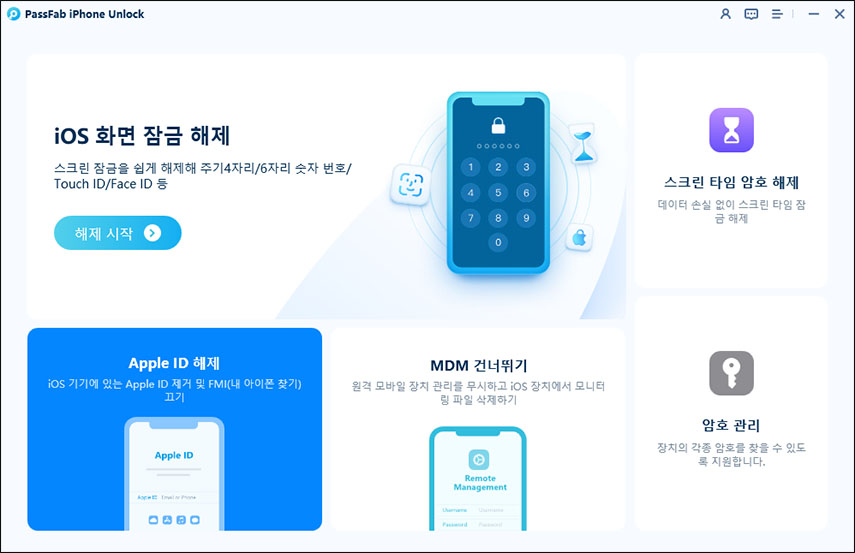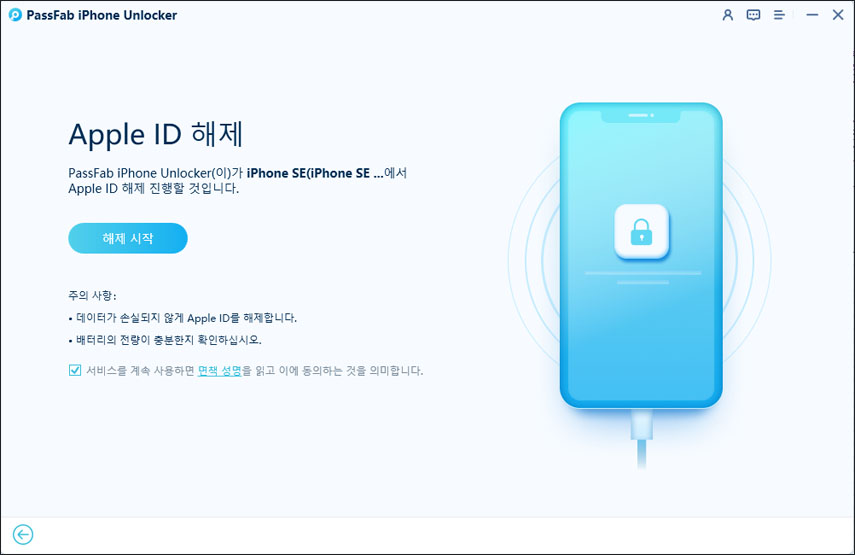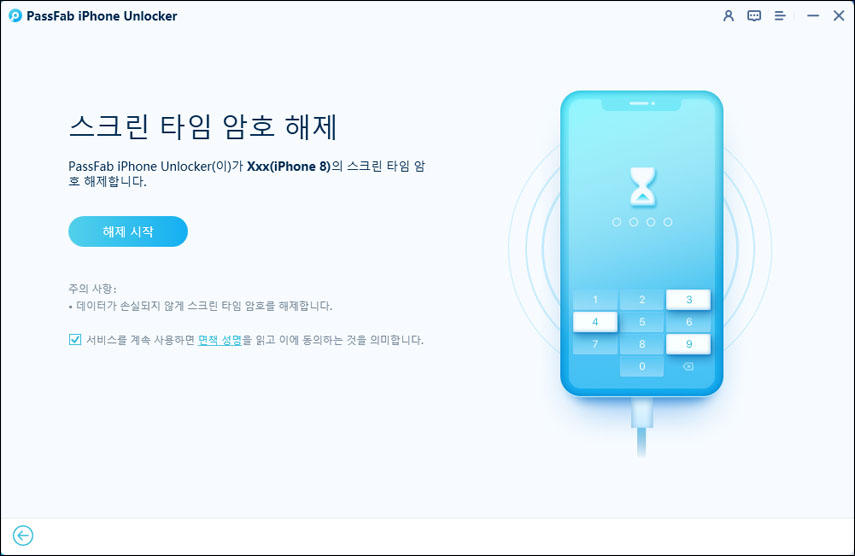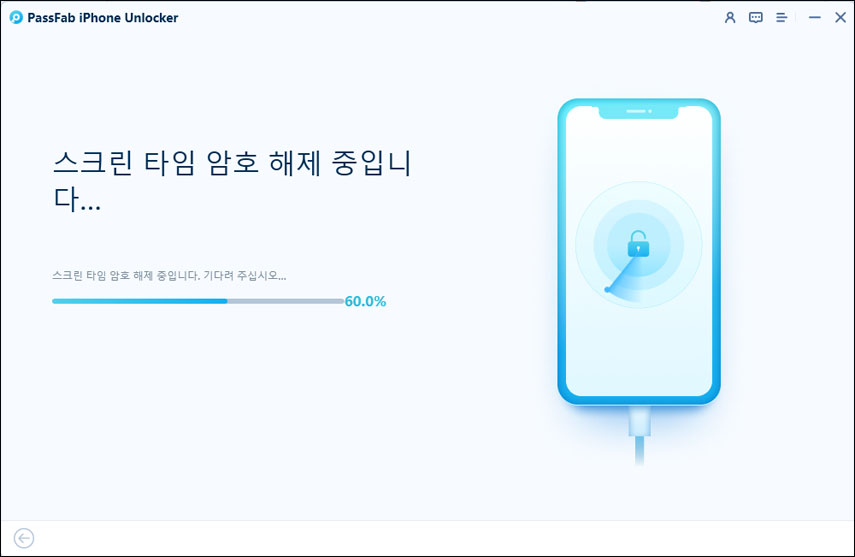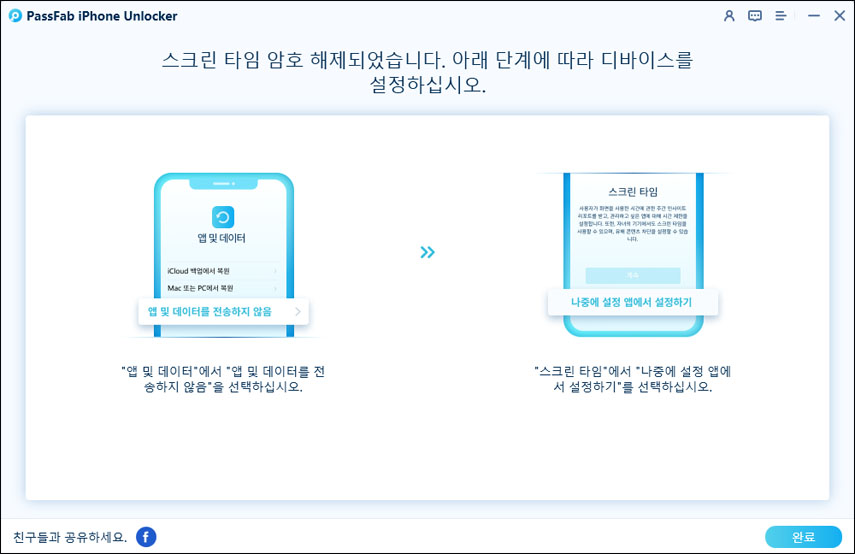iCloud 계정을 전환하거나 다른 사람에게 기기를 양도하려면 iCloud 계정에서 로그아웃해야 합니다. 하지만 “제한 설정으로 인해 로그아웃 할 수 없습니다”와 같은 메시지로 인해 매우 답답할 수 있습니다.
이 문제는 누구에게나 발생할 수 있지만 다행히 혼자서 쉽게 해결할 수 있습니다. 몇 분 안에 아이폰 애플아이디 로그아웃하는 방법에 대해 알아보려면 계속 읽어보세요.
파트 1. “제한 설정으로 인해 로그아웃 할 수 없습니다” 나타난 이유?
“제한 설정으로 인해 로그아웃할 수 없습니다”라는 메시지가 뜨는 이유에 대해 궁금해하는 분들이 많습니다. 이 문제는 대부분 아이폰에서 스크린타임 기능이 활성화되어 있을 때 발생하며, 이로 인해 Apple ID 로그아웃이 차단됩니다.
때로는 로그아웃 옵션 자체가 보이지 않거나, 로그아웃 문제가 반복적으로 발생할 수도 있습니다. 하지만 걱정하지 마세요. 복잡한 절차 없이도 간단히 문제를 해결하고 아이폰을 정상적으로 사용할 수 있는 방법이 있습니다.
다음 섹션에서는 화면 시간 제한으로 인해 발생하는 Apple ID 로그아웃 문제를 해결할 수 있는 검증된 세 가지 방법을 소개합니다. 여러분의 아이폰에서도 효과가 있는지 직접 확인해 보세요!
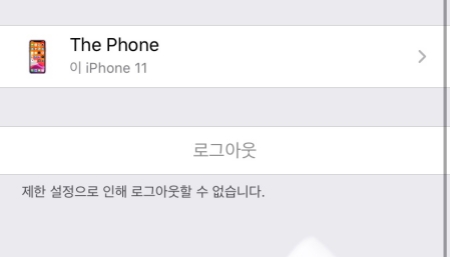
파트 2. 애플아이디 로그아웃 제한설정 해결 방법 3가지
방법 1. 비밀번호 없이 원클릭으로 애플 아이디 로그아웃하기
“제한 설정으로 인해 로그아웃할 수 없습니다” 문제가 발생했을 때는 PassFab iPhone Unlock을 사용해 간편하게 해결할 수 있습니다.
이 프로그램은 다양한 기능을 제공하며, 암호 없이도 iPhone의 제한 설정 문제를 해결할 수 있습니다. 특히, 데이터 손실 없이 스크린 타임 암호를 제거할 수 있다는 점이 큰 장점입니다.
최신 iPhone 16을 포함해 모든 iPhone 모델과 버전에서 완벽하게 작동하며, 직관적인 인터페이스 덕분에 처음 사용하는 분들도 쉽게 이용할 수 있습니다.
PassFab iPhone Unlock를 다운로드 및 설치합니다. 앱을 실행하고 "Apple ID 잠금 해제" 모드를 선택합니다.

iPhone 또는 iPad를 컴퓨터에 연결합니다.

"제거 시작" 버튼을 누르면 기기에서 Apple ID가 삭제됩니다.

절차가 완료될 때까지 기다려주세요. 삭제 절차가 완료되면 기기가 다시 시작됩니다.

방법 2. 비밀번호를 알고 있을 때 iPhone 또는 iPad에서 스크린 타임 끄기
첫 번째 방법은 iCloud ID에서 로그 아웃할 수 있도록 스크린 타임을 끄는 것입니다. iOS 기기에서 스크린 타임 비활성화 암호를 입력해야 합니다.
절차는 매우 간단하며 몇 번의 터치만으로 작업을 완료할 수 있습니다. 스크린 타임 제한으로 Apple ID에서 로그아웃하는 방법을 직접 확인해 보세요.
1단계. 설정으로 이동하여 스크린 타임까지 아래로 스크롤합니다.
2단계. 스크린 타임 > 스크린 타임 끄기를 누릅니다.
3단계. 암호를 입력하여 작업을 확인하고 스크린 타임을 비활성화합니다.
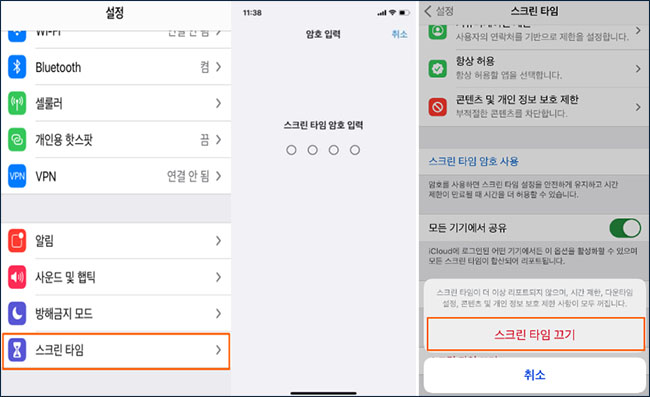
이제 기본 설정 페이지로 돌아가서 Apple ID에서 로그아웃합니다.
방법 3. 애플 아이디 암호 분실시 스크린 타임 제한무시
스크린 타임 비밀번호를 잊어버린 경우, PassFab iPhone Unlock은 스크린 타임 설정을 완전히 제거하여 기기가 원활하게 작동하도록 도와줍니다.
-
컴퓨터에서 PassFab iPhone Unlock를 다운로드하여 열고 iDevice를 USB로 연결합니다.
-
시작하려면 "스크린 타임 암호 해제"를 선택하고 "해제 시작"을 클릭하십시오.


-
그런 다음 제거 프로세스가 완료될 때까지 기다렸다가 화면의 지침에 따라 기기를 설정합니다. 그러면 성공적으로 스크린 타임을 뚫었습니다.


파트 3. 아이폰 로그아웃 제한설정에 대한 FAQ
질문1. 제한 사항을 수동으로 해제하려면 어떻게 해야 하나요?
설정에서 스크린 타임으로 이동하여 활성화된 제한을 비활성화하거나, 관리자 암호를 입력해 직접 해제할 수 있습니다. 그러나 암호를 모를 경우, 복구 모드를 통해 장치를 초기화하는 방법도 고려할 수 있습니다.
질문2. 제한 설정이 활성화되어 있을 때 Apple ID 로그아웃이 왜 차단되나요?
스크린 타임 제한 설정이 활성화되면, 보안을 위해 Apple ID 로그아웃 기능이 차단될 수 있습니다. 이 경우 암호를 입력하거나 제한을 해제해야 로그아웃이 가능합니다.
질문3. 스크린 타임 제한 설정을 해제하지 않고 로그아웃할 수 있는 방법이 있나요?
제한 설정을 해제하지 않으면 로그아웃이 어렵습니다. 다만, PassFab iPhone Unlock을 사용하면 제한 설정을 우회하여 Apple ID를 강제로 로그아웃할 수 있습니다.
결론
이 글에서는 “제한 설정으로 인해 로그아웃할 수 없습니다” 문제를 해결하는 방법을 상세히 안내해 드렸습니다. 특히 스크린 타임 제한이 Apple ID 로그아웃을 방해할 수 있다는 점도 확인했는데요. 이 경우, 스크린 타임 기능을 비활성화하면 문제를 해결할 수 있습니다.
하지만 스크린 타임 암호나 Apple ID 암호를 잊어버렸다면, PassFab iPhone Unlock을 사용해 보세요. 이 도구는 신뢰도가 높으며, 몇 분 만에 애플 아이디를 로그아웃할 수 있습니다.